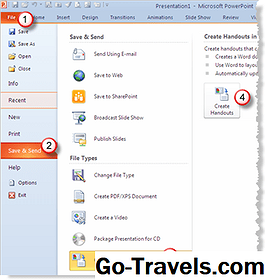يمكن حفظ ملفات الصوت أو الموسيقى على جهاز الكمبيوتر الخاص بك بتنسيقات عديدة يمكن استخدامها في PowerPoint 2010 ، مثل ملفات MP3 أو WAV. يمكنك إضافة هذه الأنواع من ملفات الصوت إلى أي شريحة في العرض التقديمي الخاص بك. ومع ذلك ، يمكن فقط ملفات صوت نوع WAV المضمنة في العرض التقديمي الخاص بك.
للحصول على أفضل نجاح مع تشغيل الموسيقى أو ملفات الصوت في العروض التقديمية ،دائما احتفظ بملفات الصوت في نفس المجلد الذي تحفظ فيه العرض التقديمي لبرنامج PowerPoint 2010.
01 من 05
إدراج الموسيقى أو الصوت من الملفات الموجودة على جهاز الكمبيوتر الخاص بك

كيفية إدراج ملف صوتي
- انقر فوق علامة التبويب إدراج في الشريط.
- انقر فوق السهم المنسدل أسفل سمعي أيقونة على الجانب الأيمن من الشريط.
- تحديد الصوت من الملف …
حدد موقع الصوت أو ملف الموسيقى على جهاز الكمبيوتر الخاص بك

حدد موقع الصوت أو ملف الموسيقى على جهاز الكمبيوتر الخاص بك
ال إدراج الصوت يفتح مربع الحوار.
- انتقل إلى المجلد الذي يحتوي على ملف الموسيقى لإدراجه.
- حدد ملف الموسيقى وانقر على إدراج زر في أسفل مربع الحوار.
- يتم وضع رمز ملف صوت في منتصف الشريحة.
افحص واختبر الصوت أو الموسيقى على شريحة PowerPoint

فحص واختبار الصوت أو الموسيقى على شريحة PowerPoint
بمجرد إدخال الصوت أو اختيار الموسيقى على شريحة PowerPoint ، سيظهر رمز الصوت. يختلف رمز الصوت هذا قليلاً عن الإصدارات السابقة من PowerPoint ، لأنه يحتوي أيضًا على أزرار ومعلومات أخرى.
- مسرحية / استئناف : هذا الزر على الجانب الأيسر. يقوم هذا الزر بالتبديل بين المهمتين اعتمادًا على أيهما قيد الاستخدام حاليًا.
- الترجيع : عندما يكون الصوت أو الموسيقى قيد التشغيل ، يؤدي الضغط على هذا الزر إلى إرجاع الصوت بمقدار ربع الزيادة الثانية.
- إلى الأمام : عند تشغيل الصوت أو الموسيقى ، سيؤدي الضغط على هذا الزر إلى إعادة توجيه الصوت بسرعة بمقدار ربع الزيادة الثانية.
- كتم / إلغاء كتم : اضغط على هذا الزر لكتم الصوت أو إلغاء كتمه بمجرد تشغيله.
- بالإضافة إلى ذلك ، ستلاحظ التقدم في جهاز ضبط الوقت أثناء تشغيل الصوت أو الموسيقى.
الوصول إلى الصوت أو خيارات الموسيقى في PowerPoint 2010

الوصول إلى الصوت أو خيارات الموسيقى في العرض التقديمي الخاص بك
قد ترغب في تغيير بعض الخيارات لملف صوت أو موسيقى قمت بإدراجه بالفعل في العرض التقديمي لبرنامج PowerPoint 2010.
- انقر فوق رمز ملف الصوت الموجود على الشريحة.
- يجب تغيير الشريط إلى القائمة السياقية للصوت. إذا لم يتغير الشريط ، فانقر فوق تشغيل الزر أدناه أدوات الصوت .
تحرير الصوت أو إعدادات مقطع الموسيقى في العرض التقديمي الخاص بك

قائمة السياقية للصوت أو الموسيقى
عند تحديد رمز الصوت على الشريحة ، تتغير القائمة السياقية لتعكس الخيارات المتاحة للصوت.
- خيارات التحرير
- تقليم المسار الصوتي
- يتلاشى الصوت في و / أو الخروج
- خيارات الصوت
- الصوت
- ابدأ بالنقر فوق رمز الصوت وتشغيله تلقائيًا و / أو عبر عدد محدد من الشرائح
- إخفاء رمز الصوت على الشريحة
- لتحديد ما إذا كان سيتم تشغيل الصوت (التشغيل بشكل مستمر) حتى يتم إيقافه يدويًا
- الترجيع بعد اللعب
يمكن إجراء هذه التغييرات في أي وقت بعد إدراج ملف الصوت في العرض التقديمي.